window 10设置护眼模式 win10护眼模式设置方法
更新时间:2024-07-10 17:54:36作者:jiang
在现代社会中人们对于保护视力越来越重视,为了减少长时间使用电脑或手机对眼睛造成的伤害,很多人开始使用护眼模式。而在Windows 10系统中,也提供了一种护眼模式的设置方法。通过简单的操作,可以调整屏幕的亮度、色温等参数,使得显示效果更加柔和,减少眩光刺激,有效保护眼睛健康。对于那些长时间使用电脑的人来说,使用Windows 10的护眼模式无疑是一个很好的选择。
步骤如下:
1.如图所示,首先我们需要点击桌面左下角系统图标
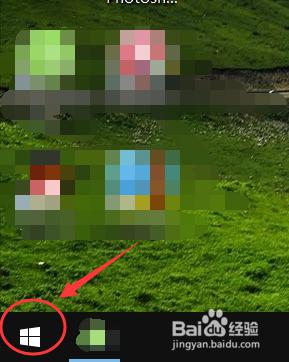
2.在弹出的窗口中,点击进入设置,如图所示
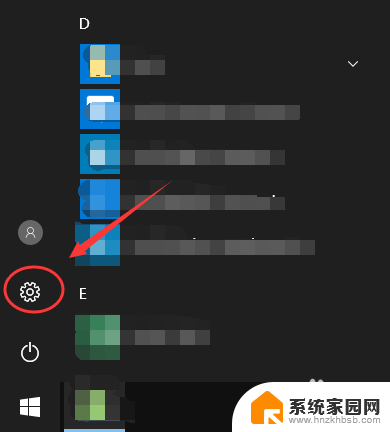
3.在Windows设置里面,找到系统设置。点击进入,参考下图红色框区域
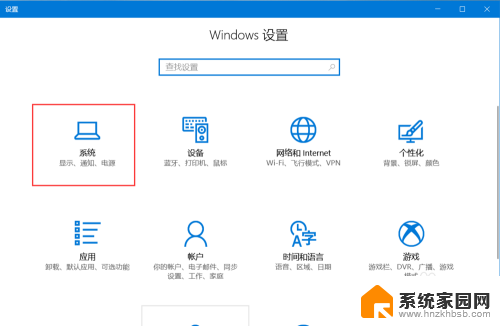
4.如图所示,进入系统设置后,在左侧找到显示,点击该选项
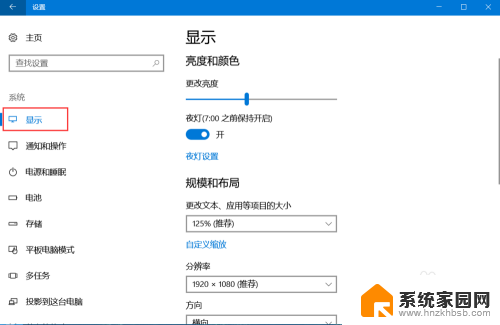
5.进入显示设置后,在右侧找到夜灯设置(即护眼模式),点击进入
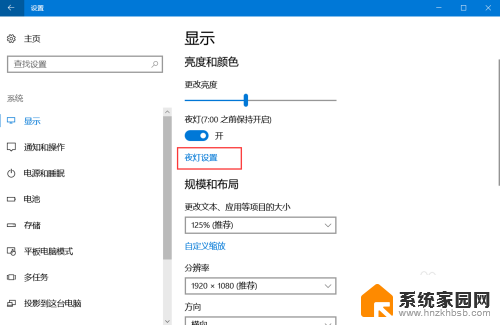
6.如图,进入该界面后,点击立即启用,即可开启护眼模式
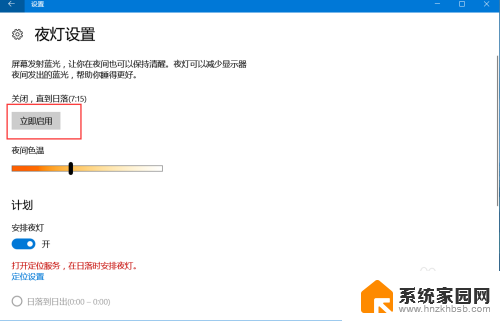
7.如图,拖动下方按钮可以调节电脑屏蔽蓝光的程度,修改护眼模式的强度。这样,以后玩电脑就不用担心电脑辐射了
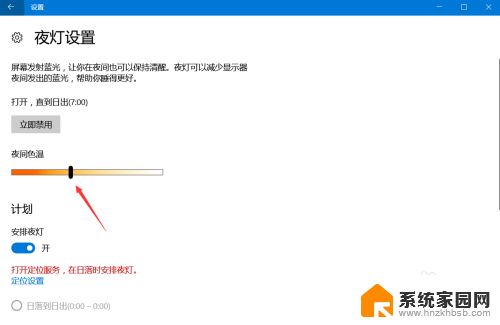
以上就是如何设置 Windows 10 的护眼模式了,如果你遇到了这种问题,不妨试试小编提供的方法来解决吧,希望这对大家有所帮助。
window 10设置护眼模式 win10护眼模式设置方法相关教程
- 电脑护眼模式的设置 Win10电脑护眼模式设置方法
- 电脑显示屏护眼模式怎么关闭 win10 设置护眼模式关闭方法
- 怎么开启电脑护眼模式 Win10电脑护眼模式设置方法
- windows护眼模式怎么设置 win10护眼模式设置方法
- 电脑上怎么开启护眼模式 Win10电脑护眼模式设置方法
- win10设置绿色护眼模式 Win10系统设置护眼模式
- 电脑怎么护眼模式win10 win10系统护眼模式设置步骤
- 如何设置电脑的护眼模式 Win10电脑护眼模式设置步骤
- 笔记本电脑怎么调护眼模式 Win10护眼模式设置步骤
- 怎么把电脑设置为护眼模式 Win10电脑如何设置护眼模式
- win十电脑为什么新建不了文件夹 win10桌面右键无法新建文件夹解决方法
- uefi怎么备份win10系统 如何创建Win10系统备份
- windows输入法切换快捷键设置 Win10输入法切换快捷键Shift修改方法
- windows10从哪看显卡 笔记本电脑显卡信息怎么查看
- win10桌面图标边框 电脑桌面边框颜色修改
- windows10开机进入安全模式快捷键 win10安全模式进入教程
win10系统教程推荐
- 1 windows输入法切换快捷键设置 Win10输入法切换快捷键Shift修改方法
- 2 windows10从哪看显卡 笔记本电脑显卡信息怎么查看
- 3 windows10开机进入安全模式快捷键 win10安全模式进入教程
- 4 win系统激活时间 win10怎么看系统激活时间
- 5 如何更改windows10开机密码 笔记本开机密码如何修改
- 6 win10怎么找自动下载的流氓软件 win10搜索程序的方法
- 7 win10怎么允许防火墙 怎么设置防火墙允许特定IP地址
- 8 win10电脑密码忘记怎么办破解 笔记本电脑登录密码忘记了怎么办
- 9 window10系统怎么调字体大小 笔记本怎么调整字体大小
- 10 笔记本win10wifi不可用 笔记本连接不上公共场所的无线网络怎么办